Како пронаћи Блуетоотх лозинку на Андроиду – ТецхЦулт
Мисцелланеа / / May 17, 2023
Како називате групу Блуетоотх уређаја који одбијају да се повежу? Паир-о-док. Шале на страну, замислите како би било непријатно да кажете пријатељима да сте управо чули кул песму, а ваш телефон се једноставно не повезује са Блуетоотх звучником. Таква ситуација се може десити са било ким иу било ком тренутку, како бисте спречили да постанете паир-о-ди научите како да пронађете и унесете Блуетоотх приступни кључ на Андроид-у.

Преглед садржаја
Како пронаћи Блуетоотх лозинку на Андроиду
Када упарујете два уређаја на којима је омогућен Блуетоотх, потребан вам је приступни кључ или ПИН код да бисте довршили процес. Међутим, понекад може бити изазовно лоцирати приступни кључ, посебно на Андроид уређајима. У овом чланку ћемо разговарати о томе шта је Блуетоотх приступни кључ и како га пронаћи.
Шта је Блуетоотх ПИН или лозинка?
Прво, одговоримо на најједноставније питање, шта је Блуетоотх ПИН или приступни кључ? Такође познат као ПИН, то је а сигурносни код који се користи за успостављање безбедне везе између два Блуетоотх уређаја. Приступни кључ је обично комбинација бројева или слова и може се кретати од четири до шеснаест цифара. Овај код је неопходан из следећих разлога:
- Безбедност: Лозинка обезбеђује да само поуздани уређаји могу да се повежу на ваш Блуетоотх уређај, спречавајући неовлашћени приступ.
- Приватност: Коришћењем лозинке можете заштитити своје личне податке и осетљиве податке од пресретања или приступа од стране неовлашћених уређаја.
- Контрола уређаја: Помоћу лозинке имате контролу над уређајима који се могу повезати са вашим Блуетоотх уређај, што вам омогућава да успоставите сигурну и поуздану везу.
- Избегавајте сметње: Лозинка помаже у спречавању случајних повезивања са уређајима у близини, смањујући шансе за сметње или прекиде у вашим Блуетоотх везама.
- Персонализација: Постављањем сопствене лозинке можете персонализовати и прилагодити безбедност својих Блуетоотх веза према вашим жељама.
- Спречите отмицу уређаја: Без лозинке, злонамерни појединци могу потенцијално да отму вашу Блуетоотх везу, што доводи до неовлашћене контроле или приступа вашем уређају.
- Интегритет података: Лозинка обезбеђује интегритет података који се преносе између Блуетоотх уређаја, спречавајући било какво неовлашћено мењање или неовлашћене измене.
Такође прочитајте: Поправите низак Блуетоотх јачину звука на Андроиду
Како пронаћи Блуетоотх лозинку на Андроиду
Сада када знамо како да унесемо Блуетоотх приступни кључ, погледајмо како га пронаћи на Андроид-у. Постоје различите методе за проналажење Блуетоотх приступног кључа на Андроиду, а ми ћемо о њима разговарати у наставку.
Метод 1: Проверите упутство за употребу
Први начин да пронађете Блуетоотх приступни кључ на Андроиду је провера корисничког приручника. Упутство за употребу обично садржи информације о шифри и начину повезивања уређаја са другим уређајима на којима је омогућен Блуетоотх. Ако сте изгубили упутство за употребу, можете потражите га на свом уређају или на мрежи уносом назива и броја модела уређаја.

Метод 2: Проверите подешавања уређаја
Ако сте изгубили физичку копију упутства за ваш телефон или из било ког другог разлога претходни метод није функционисао, покушајте са овим. Други начин да пронађете Блуетоотх приступни кључ на Андроиду је кроз подешавања уређаја. Ево корака које треба пратити:
Белешка: Пошто паметни телефони немају исте опције подешавања, а оне се разликују од произвођача до произвођача, проверите тачна подешавања пре него што их промените. Испробане су следеће методе иКОО Нео 6.
1. Иди на Подешавања апликацију на свом Андроид уређају и тапните на Блуетоотх и уређаји опција

2. Укључите Блуетоотх додиром на искључи, а затим додирните Блуетоотх.
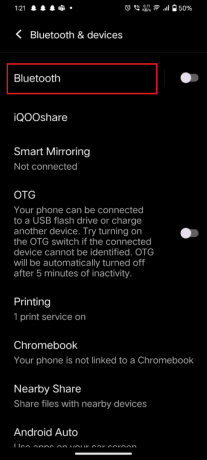
3. Изаберите уређај са којим желите да се повежете.
4. Када додирнете уређај, приступни кључ ће се аутоматски појавити на екрану.
Белешка: Не приказују сви уређаји лозинку у менију подешавања. Ако не можете да пронађете приступни кључ овде, можете испробати следећи метод.
Такође прочитајте: Како инсталирати Блуетоотх на Виндовс 10
Метод 3: Користите апликацију Блуетоотх Сцаннер
Ако не можете да пронађете приступни кључ помоћу претходних метода, можете користити апликацију за Блуетоотх скенер да бисте га лоцирали. Ове апликације скенирају уређаје који имају омогућен Блуетоотх у домету и приказују информације о њима, укључујући приступни кључ. Ево корака које треба пратити:
1. Преузмите и инсталирајте Блуетоотх Финдер, Сцаннер Паир апликација од Гоогле Плаи продавница.
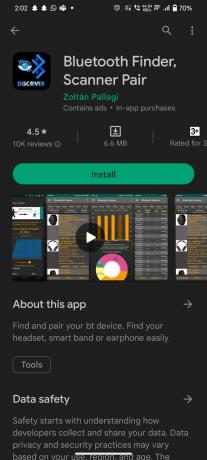
2. Отворите апликацију и дозволите јој приступите Блуетоотх-у вашег уређаја.
3. Додирните на ПОЧЕТАКдугме да започнете скенирање Блуетоотх уређаја.

4. Када пронађете уређај за који желите да пронађете приступни кључ, додирните ПАИР.

5. Лозинка ће бити приказана на екрану апликације.
Метод 4: Покушајте са подразумеваним приступним кључевима
Ако сте испробали све горе наведене методе и још увек не знате како да пронађете Блуетоотх приступни кључ на Андроиду, можете покушати да користите подразумеване приступне кључеве. Неки уређаји користе подразумеване приступне кључеве, који су обично
- четири нуле (0000) или
- шест нула (000000)
- Или четири (1111) или тако нешто.
Можете покушати да унесете ове приступне кључеве када се то од вас затражи током процеса упаривања. Ако подразумевани приступни кључ функционише, требало би да будете у могућности да успешно повежете уређаје.
Такође прочитајте: Како преименовати Блуетоотх уређаје на Виндовс 10
Како унети Блуетоотх лозинку за Андроид
Сада када знате како да пронађете Блуетоотх приступни кључ на Андроид-у, погледајмо како да унесете Блуетоотх приступни кључ на Андроид-у. Ево корака да унесете приступни кључ:
1. Укључити Блуетоотх на свом Андроид уређају са табле са обавештењима.

2. Стави уређај на који желите да се повежете у режиму упаривања
3. Изаберите уређај на који желите да се повежете са листе доступних уређаја
4. Унесите приступни кључ када то буде затражено
5. Притисните У реду или Повежите се
Белешка: Са напретком технологије, потреба за уносом лозинке приликом коришћења Блуетоотх-а постала је мање уобичајена. Како су безбедносне мере побољшане, ослањање на Блуетоотх приступни кључ је смањен, иако се још увек понекад користи.
Такође прочитајте: Како ради Блуетоотх звучник
Са методама које смо навели у овом чланку, сада знате како да пронађете Блуетоотх приступни кључ на Андроиду као професионалац. Запамтите, ако знате како да пронађете Блуетоотх приступни кључ, избећи ћете незгодне ситуације у којима се пријатељи чекају да пустите ту цоол песму, али ваш уређај не може да се повеже на Блуетоотх говорник. Дакле, имајте на уму ове савете и никада више не пропустите забаву.

Алек Цраиг
Алекс је вођен страшћу за технологијом и садржајем за игре. Било да се ради о игрању најновијих видео игара, праћењу најновијих технолошких вести или ангажовању са другим истомишљеницима на мрежи, Алексова љубав према технологији и игрицама је очигледна у свему што он ради.
Алекс је вођен страшћу за технологијом и садржајем за игре. Било да се ради о игрању најновијих видео игара, праћењу најновијих технолошких вести или ангажовању са другим истомишљеницима на мрежи, Алексова љубав према технологији и игрицама је очигледна у свему што он ради.



